eラーニング教材作成時の動画ファイルの容量について
eラーニング教材作成時の動画ファイルの容量について
中々完治しない風邪に苦しめられている品質管理の永井🎮です。今回はお客様からのお問い合わせの中でも特に質問が多い、eラーニングの「動画教材をアップロードする際、何分の動画でどれぐらいの容量なのか?」に対する『解説・プチ情報の記事になります。』本稿もどうぞよろしくお願いいたします。

目次はこちら
- 1. 動画ファイルとは
- 2. 動画ファイルの計算方法
- 3. learningBOXに動画ファイルをアップロードする方法
- 4. まとめ
動画ファイルとは
動画ファイルはパラパラ漫画と同じ原理で何枚もの静止画像を次々に見せることによって、絵が動いているように見せています。
1つの動画ファイルに何枚もの画像ファイルを保存している形になり、自然とファイル容量が大きくなります。動画のサイズ(容量)は主に『ビットレート、解像度、コーデック、』といった要素の数値によって変化します。それでは、一つずつ詳しくみてみましょう。

動画のファイル容量と画質の関係
ビットレート
データを転送するレートの単位です。簡単な言葉で言うと「どれだけのデータを転送できるのか」を表す単位です。ビットレートの数値が高ければ高いほど画質が高くなり、動画のファイルサイズが大きくなります。
解像度
解像度とは、動画における画素の密度を表す数値です。デジタル映像では、「非常に小さな色の付いた点(画素)の集まり」で表現しています。「dpi」、または「ppi」という単位が使われています。解像度が高いほど点の密度が高くなり、解像度を小さくすれば動画の容量が小さくなります。
コーデック
コーデックとは、データのエンコード(圧縮)とデコード(再生)をするための展開を行う装置やソフトウェアのことを指します。大きいサイズの動画を無圧縮のまま扱うと大容量のメモリやハードディスク等が必要になったり、動画容量を圧縮し、サイズを小さくすることが必要になります。
一般的に動画の画質をよくするには、動画の解像度(きめ細かさ)を上げる必要があり、そして、その動画の解像度を上げるには動画のファイル容量を大きくする必要があります。特に動画の1秒あたりのファイル容量を表すビットレートという数字をどれぐらいの大きさにするかによって、画質の良し悪しが大きく変わります。ただし、ビットレートが大き過ぎると、インターネットで動画を配信する時に通信回線や端末の性能に大きく負担を掛けることになり、動画がスムーズに再生されない原因になります。
動画ファイルの計算方法
動画ファイルのファイル容量がどれぐらいになるか計算することができます。データ容量は以下のように求められます。
▷計算式はこちら
動画のビットレート × 長さ(秒) ÷ 8(ビットをバイトに変換)
1秒当たりのデータ量がビットレートなので、時間を乗じて、それをバイトに換算すれば動画のファイル容量がわかります。
練習問題
2.5Mbpsで10分の動画の場合はファイル容量は?
→2.5Mbps × 600(秒) ÷ 8 = 187.5MB(メガバイト)
▼動画の容量に関する早見表はこちらです。
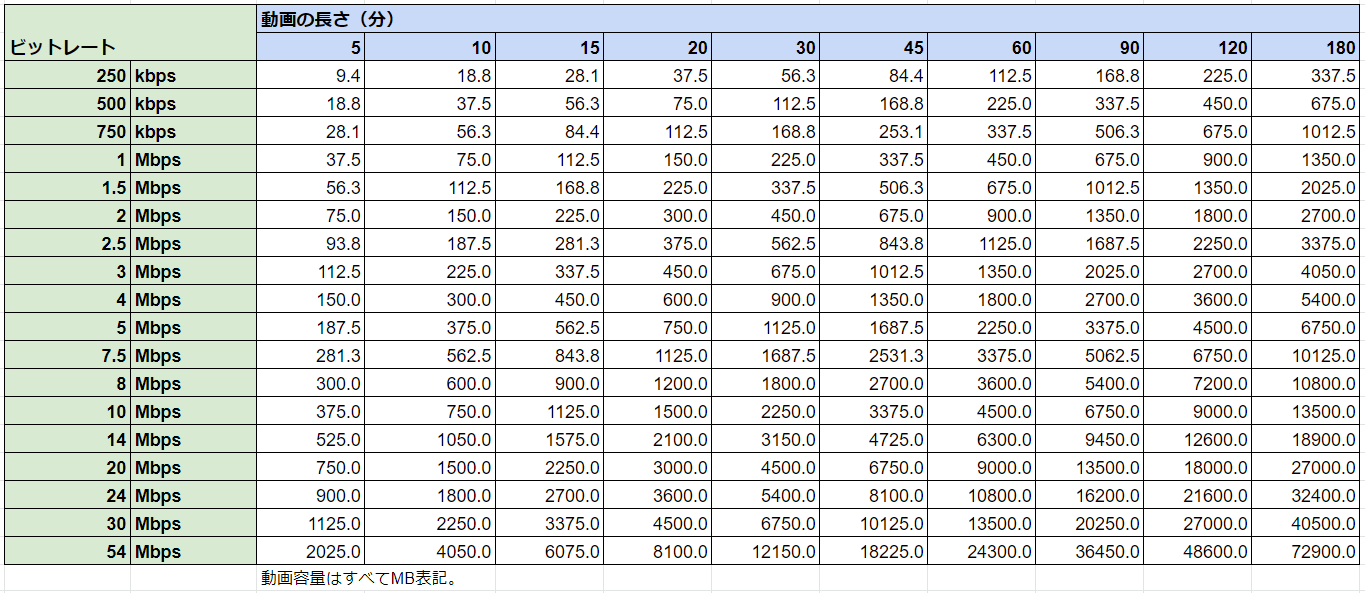
動画をアップロードする際の目安に是非、ご活用ください。実際には音声が入ると、多少上下しますがこれで大まかな、動画の容量を確認することができます。
learningBOXに動画ファイルをアップロードする方法
動画をアップロードする場合、撮影時の設定や撮影時に使った機器の性能で容量の大きさが変わることがあります。動画ファイルの容量は右クリック ➡ プロパティから確認することができます。
動画ファイルの容量の確認方法はこちら
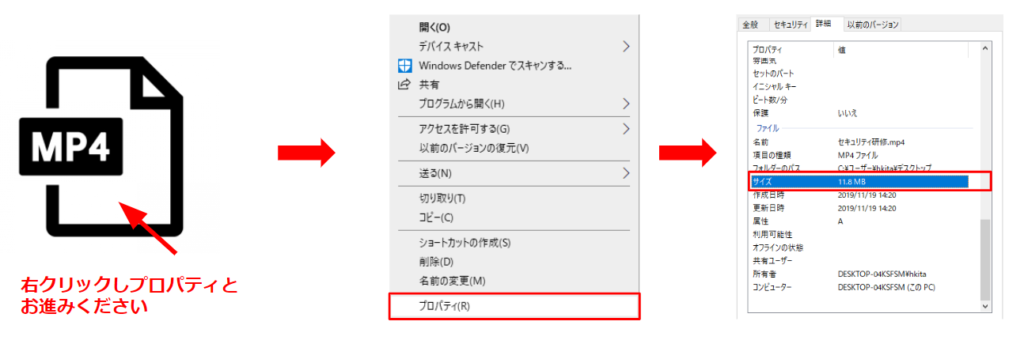
YouTubeを使って動画をアップロードする方法をご紹介します
今回は「IPA(情報処理推進機構)」が無料で提供している動画コンテンツを使って、YouTube動画のアップロード方法をご紹介します。(出典:IPA youtubeチャンネルより)
STEP1:まず初めに、learningBOXにログインします。
STEP2:コンテンツ管理画面をクリックし、その他の教材 ➡ YouTube動画とお進みください
STEP3:タイトル名と【YouTube動画の埋め込みコードを貼り付けます】
以上のステップで簡単にYouTube動画を登録することができます。
▼YouTube動画をlearningBOXにアップする方法!
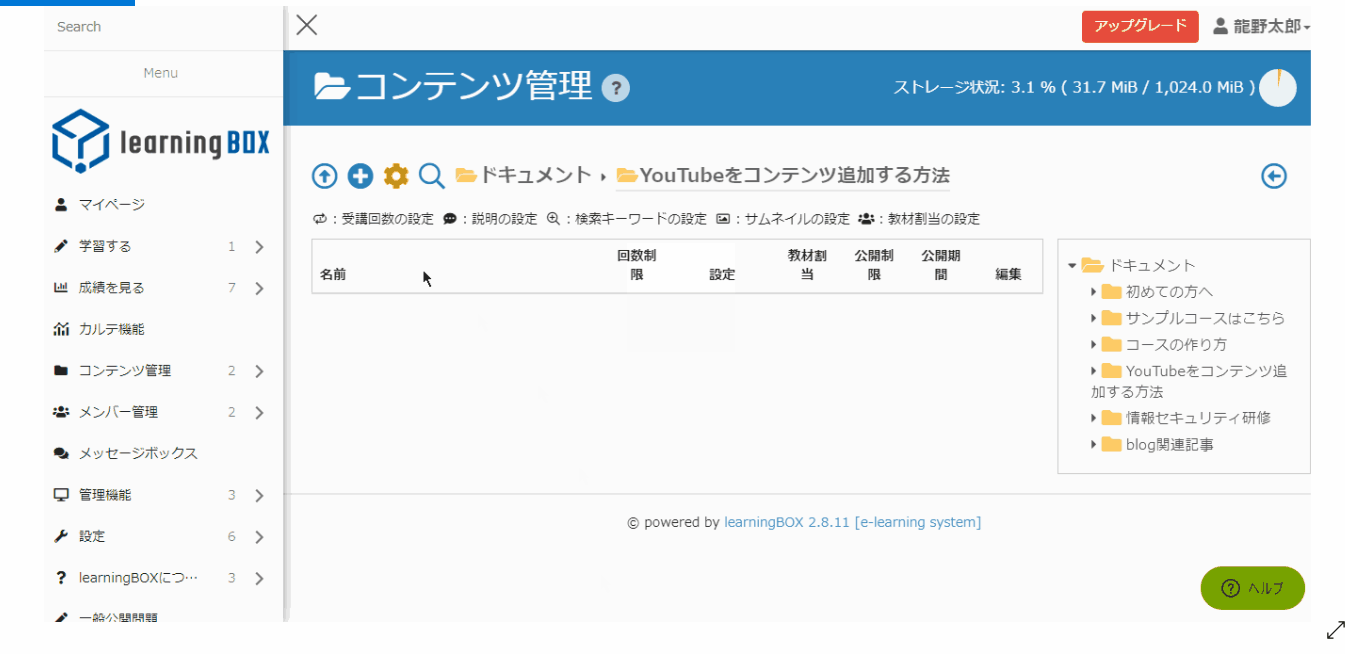
学習画面からYouTube動画を確認する場合はYouTube動画が入っているフォルダの教材割り当ての設定をお忘れなく!!こちらの設定をし忘れることが多いです。未設定ですと学習画面でフォルダが表示されません。ご注意ください。
スマホ、PC、ビデオカメラなどで撮った動画もアップロードできます!
先程と同様にlearningBOXにログインしていただき、コンテンツ管理画面 ➡ ⊕ボタン ➡ 動画とお進みください。
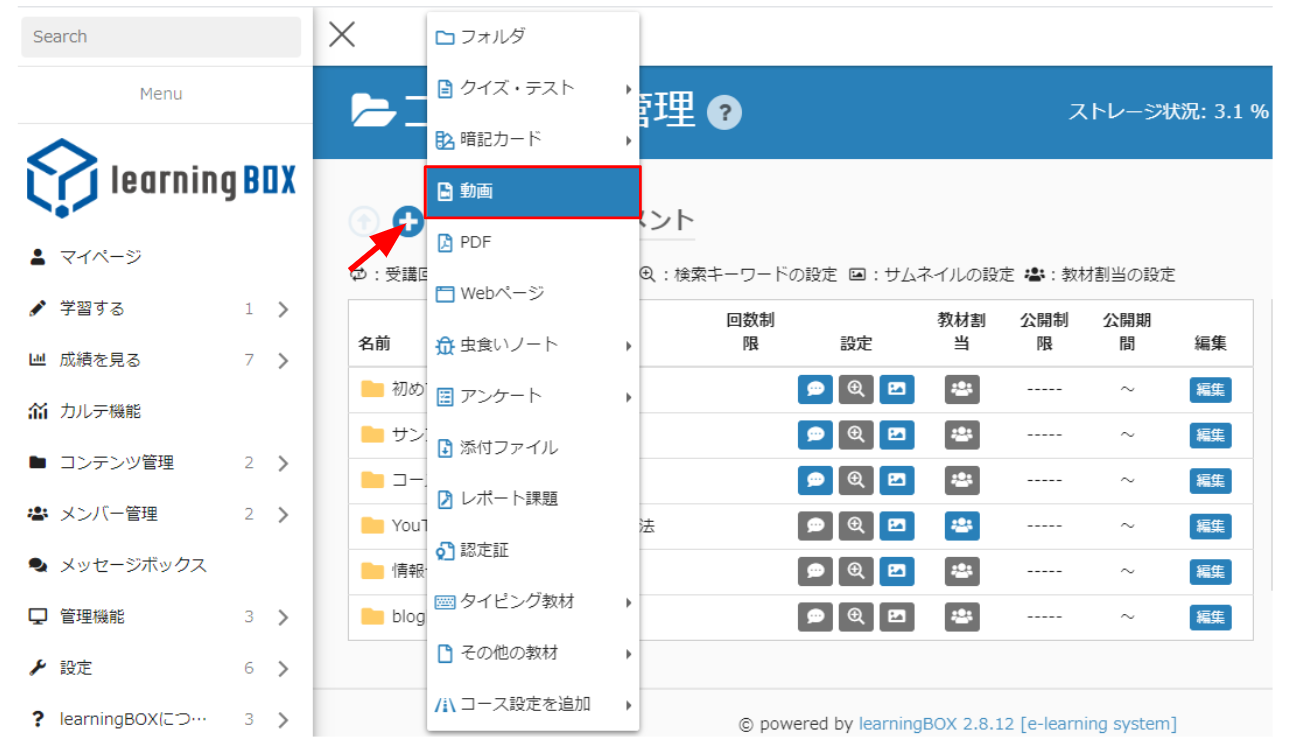
まとめ
今回の記事では動画のファイル容量と画質の関係について簡単ではありますが、解説いたしました。教育や研修に動画を使う、活用したい方は多いとおもいます。弊社のeラーニングシステム(learningBOX)はどなたでも簡単に動画教材を設定することができます。ぜひこの機会にlearningBOXをお試しください。learningBOXはアカウント登録数が10名までなら無料でしかも無期限でサービスを利用することができます。
コメント ( 0 )
トラックバックは閉鎖されています。





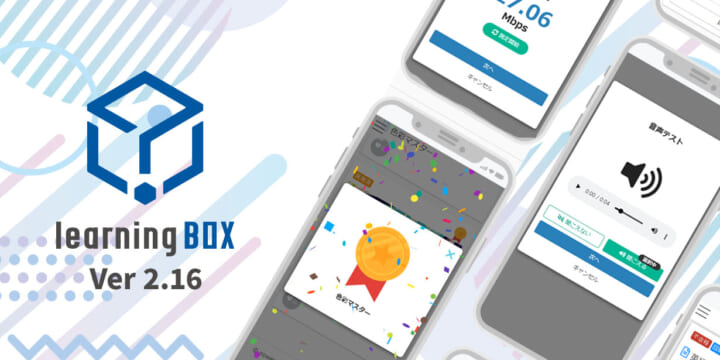
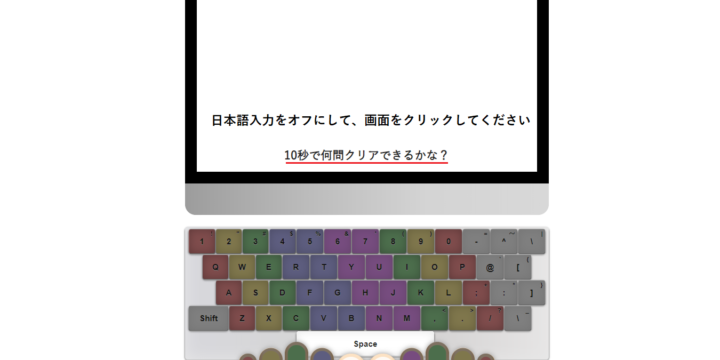
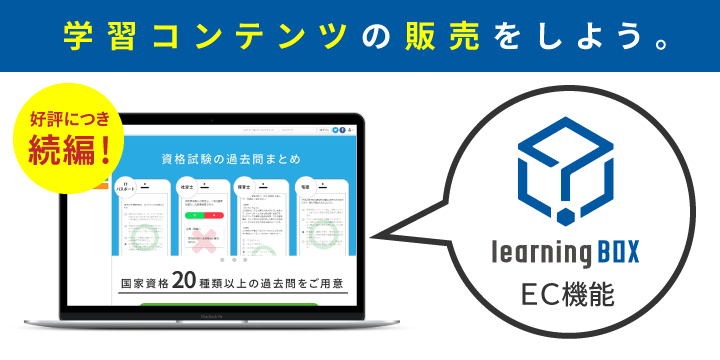
まだコメントはありません。